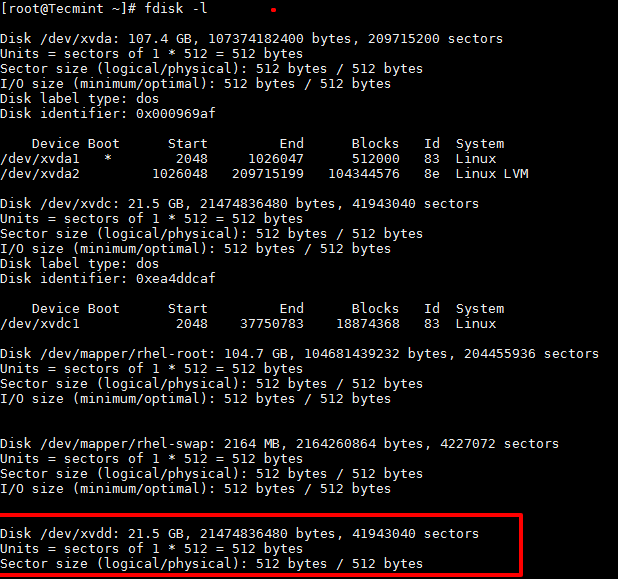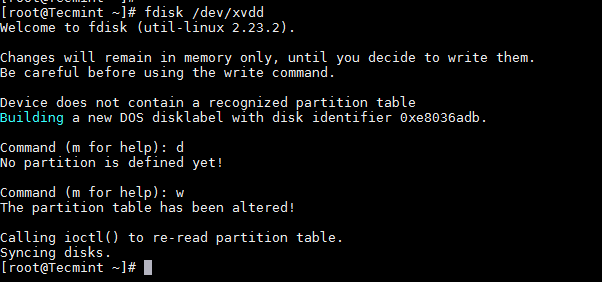4.6 KiB
如何在 Linux 中添加一块大于 2TB 的新磁盘
你有没有试过使用 fdisk 对大于 2TB 的硬盘进行分区,并且纳闷为什么会得到需要使用 GPT 的警告? 是的,你看到的没错。我们无法使用 fdisk 对大于 2TB 的硬盘进行分区。
在这种情况下,我们可以使用 parted 命令。它的主要区别在于 fdisk 使用 DOS 分区表格式而 parted 使用 GPT 格式。
提示:你可以使用 gdisk 来代替 parted。
在本文中,我们将介绍如何将大于 2TB 的新磁盘添加到现有的 Linux 服务器中(如 RHEL/CentOS 或 Debian/Ubuntu)中。
我使用的是 fdisk 和 parted 来进行此配置。
首先使用 fdisk 命令列出当前的分区详细信息,如图所示。
# fdisk -l
列出 Linux 分区表
为了本文的目的,我加了一块 20GB 的磁盘,这也可以是大于 2TB 的磁盘。在你加完磁盘后,使用相同的 fdisk 命令验证分区表。
# fdisk -l
列出新的分区表
提示:如果你添加了一块物理磁盘,你可能会发现分区已经创建了。此种情况下,你可以在使用 parted 之前使用 fdisk 删除它。
# fdisk /dev/xvdd
在命令中使用 d 开关删除分区,使用 w 保存更改并退出。
删除 Linux 分区
重要:在删除分区时你需要小心点。这会擦除磁盘上的数据。
现在是使用 parted 命令分区新的磁盘了。
# parted /dev/xvdd
将分区表格式化成 GPT
(parted) mklabel gpt
创建主分区并分配磁盘容量,这里我使用 20GB (在你这里可能是 2TB)。
(parted) mkpart primary 0GB 20GB
使用 parted 创建分区
出于好奇,让我们用 fdisk 看看新的分区。
# fdisk /dev/xvdd
验证分区细节
现在格式化并挂载分区,并在 /etc/fstab 添加相同的信息,它控制在系统启动时挂载文件系统。
# mkfs.ext4 /dev/xvdd1
格式化 Linux 分区
一旦分区格式化之后,是时候在 /data1 下挂载分区了。
# mount /dev/xvdd1 /data1
要永久挂载,在 /etc/fstab 添加条目。
/dev/xvdd1 /data1 ext4 defaults 0 0
重要:要使用 GPT 分区格式需要内核支持。默认上 RHEL/CentOS 的内核已经支持 GPT,但是对于 Debian/Ubuntu,你需要在修改配置之后重新编译内核。
就是这样了!在本文中,我们向你展示了如何使用 parted 命令。与我们分享你的评论和反馈。
作者简介:
我在包括 IBM-AIX、Solaris、HP-UX 以及 ONTAP 和 OneFS 存储技术的不同平台上工作,并掌握 Oracle 数据库。
via: http://www.tecmint.com/add-disk-larger-than-2tb-to-an-existing-linux/
作者:Lakshmi Dhandapani 译者:geekpi 校对:wxy